источник_Вопросы с ответами 2010_8.2. источник_Вопросы с ответами 2010_8. Тема Общие механизмы, понятия и термины. Вопрос. 1 С помощью чего осуществляется разработка бизнесприложений в системе 1С Предприятие 8
 Скачать 22.46 Mb. Скачать 22.46 Mb.
|
|
Вопрос 54 В качестве обработчика события "Нажатие" элемента управления "Кнопка" может быть: 1. Выбрано стандартное действие 2. Выбрана процедура модуля формы, в которой расположена кнопка 3. Выбрана глобальная процедура, описанная в общем модуле 4. Верны ответы 1 и 2 5. Верны ответы 1, 2 и 3 Вопрос 55 Можно ли при нажатии на элемент управления "Кнопка" осуществить вызов подменю? 1. Нельзя 2. Можно, для этого в качестве обработчика события "Нажатие" необходимо выбрать стандартное действие "Меню" 3. Можно, если в качестве значения свойства "Режим меню" выбрать "Использовать" или "Использовать дополнительно" Вопрос 56 Сколько элементов управления "Командная панель" расположено на форме? 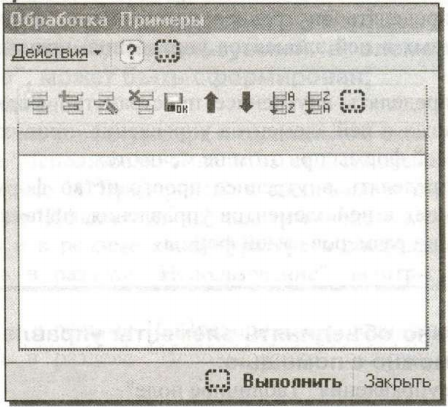 1. о 2. 1 3.2 4. 3 5.4 Вопрос 57 Для управления информацией, расположенной в форме, элемент управления "Командная панель" может содержать: 1. Набор кнопок 2. Набор кнопок и подменю 3. Набор кнопок, разделителей и подменю 4. Набор кнопок, надписей и подменю 5. Набор кнопок, надписей, гиперссылок, разделителей и подменю Вопрос.58 Каким образом для элемента управления "Командная панель" реализовать возможность его автоматического заполнения? 1. В окне свойств достаточно установить флаг "Изменяет данные" 2. В окне свойств достаточно установить флаг "Автозаполнение" 3. В окне свойств установить флаг "Изменяет данные" и, обязательно, выбрать значение свойства "Источник действий" 4. В окне свойств установить флаг "Автозаполнение" и, обязательно, выбрать значение свойства "Источник действий" Вопрос.59 В конфигурацию добавлен новый справочник "Договора", подчиненный справочнику "Контрагенты". Каким образом, в режиме Конфигуратора, необходимо модернизировать основные формы списка и элемента справочника "Контрагенты", чтобы для конкретного контрагента имелась возможность просмотреть его договора? Каждая из форм имеет автоматически заполняемую командную панель. 1. В командную панель каждой из форм необходимо вставить кнопку, для обработчика события "Нажатие" которой выбрать стандартное действие "Открыть подчиненный справочник" 2. В командную панель каждой из форм необходимо вставить кнопку, для которой добавить в модуль формы обработчик события "Нажатие" 3. Ничего делать не надо, в командную панель автоматически будет добавлена кнопка "Перейти", позволяющая открыть форму подчиненного справочника 4. Верны ответы 1 и 2 Вопрос.60 Свойство "Вспомогательная" элемента управления "Команд- ная панель" предназначено: 1. Для расположения кнопок с командами, дополняющими команды основной панели формы 2. Для исключения командной панели из порядка обхода элементов управления в форме 3. Для расположения кнопок с командами, относящимися к элементам управления формы, а не к самой форме Вопрос 61 Элемент управления "Поле табличного документа" предназначен для размещения в форме: 1. Данных в виде динамических списков 2. Табличного документа 3. Верны ответы 1 и 2 Вопрос 62 Элемент управления "Табличное поле" предназначен для размещения в форме: 1. Данных в виде динамических списков 2. Сводных таблиц 3. Статических данных 4. Верны ответы 1 и 3 5. Верны ответы 2 и 3 Вопрос.63 Данные в элементе управления "Табличное поле" могут быть отображены: 1. В виде таблицы 2. В виде дерева 3. Верны ответы 1 и 2 Вопрос.64 Можно ли одновременно создать элемент управления "Поле ввода" вместе с поясняющей надписью, представляющей элемент управления "Надпись"? 1. Нет, нельзя, так как это разные элементы управления 2. Можно, для этого необходимо создавать поле ввода через пункт главногоменю "Форма-Вставить элемент управления..." 3. Можно, для этого необходимо создавать поле ввода, воспользовавшись одноименной кнопкой на панели инструментов "Элементы управления" Вопрос 65 Элемент управления "Поле ввода" предназначен для: 1. Ввода значений непосредственно в поле, например, с клавиатуры 2. Выбора ссылок на объекты 3. Выбора значений из предварительно сформированного списка 4. Верны ответы 1, 2 и 3 5. Верны ответы 1 и 2 Вопрос 66 Тонкая прерывистая линия красного цвета в поле ввода контрагента означает: 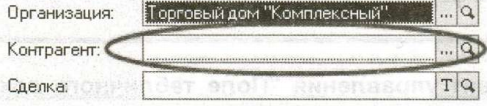 1. Данное поле недоступно для заполнения 2. Данное поле обязательно к заполнению 3. У данного поля создан обработчик события "ПроверкаЗаполнения" 4. У данного поля определен один (или более) обработчик события Вопрос.67 Если в качестве типа значения для элемента управления "Поле ввода" выбрано "СправочникСсылка.Номенклатура", то можно ли организовать быстрый выбор значения этого поля, набирая название конкретной позиции номенклатуры непосредственно в самом поле ввода? 1. Нет, нельзя 2. Можно. Для этого необходимо выбрать свойство поля ввода "Автовыбор незаполненного" 3. Можно. Для этого необходимо выбрать свойство поля ввода "Быстрый выбор" 4. Можно. Для этого необходимо в окне редактирования справочника "Номенклатура" на закладке "Формы" в поле "Ввод по строке" выбрать "Наименование" Вопрос.68 Состав кнопок, расположенных справа у элемента управления "Попе ввода", определяется: 1. Значением свойства поля ввода "Тип значения" 2. Выбором соответствующего свойства в окне свойств элемента управления 3. Видом формы 4. Верны ответы 1 и 2 5. Верны ответы 1, 2 и 3 Вопрос 69 Какую кнопку необходимо создать у элемента управления "Поле ввода", чтобы для выбора значения можно было использовать выпадающий список? 1. Кнопку списка выбора 2. Кнопку выбора 3. Кнопку регулирования 4. Нет правильного ответа Вопрос 70 Можно ли в один элемент управления "Поле ввода" вводить значения разных типов? 1. Нельзя 2. Можно, если для него задан составной тип значения 3. Можно, если для него задан составной тип значения, а также свойство "Выбирать тип" Вопрос 71 При ситуации, отображенной на картинке, если обратиться к "Сотрудник" в модуле формы документа, то... 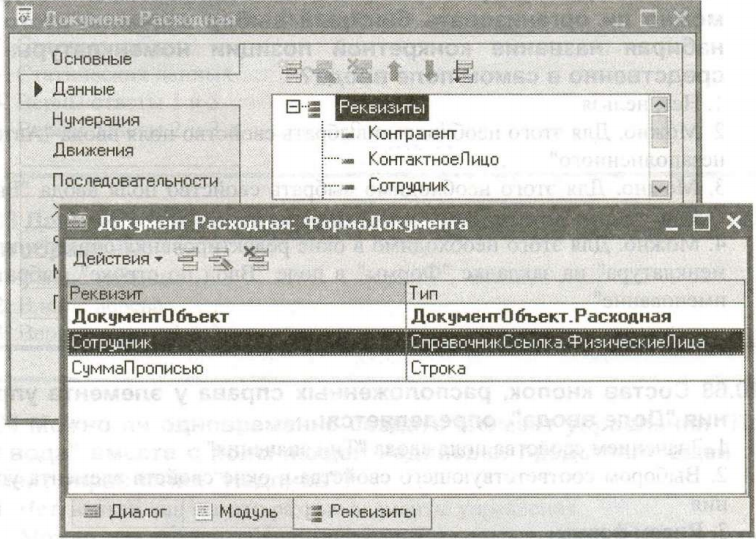 1. получим сообщение об ошибке из-за некорректного объединения контекстов 2. получим значение реквизита формы 3. получим значение реквизита документа 4. получим значение реквизита документа, но если требуется получить значение реквизита формы, можно использовать обращение "ЭтаФорма.Сотрудник" Вопрос 72 На рисунке представлена: 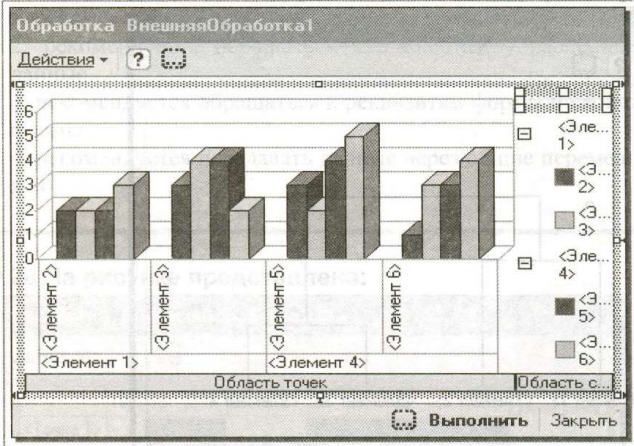 1. Диаграмма 2. Сводная диаграмма 3. Дендрограмма 4. Диаграмма Ганта Вопрос 73 В модуле объекта справочника "Номенклатура" объявлена процедура со словом "Экспорт". Может ли она быть вызвана "напрямую" из модулей подчиненных форм? 1. Конечно. Потому что это возможно из модуля любого объекта 2. "Напрямую" она может быть вызвана только из модулей основных форм данного справочника 3. "Напрямую" она может быть вызвана из любой формы конфигурации, где основным реквизитом указан "СправочникОбъект.Номенклатура" 4. Да. Так она может быть вызвана из модуля любой подчиненной формы справочника "Номенклатура" Вопрос.74 На рисунке представлена: 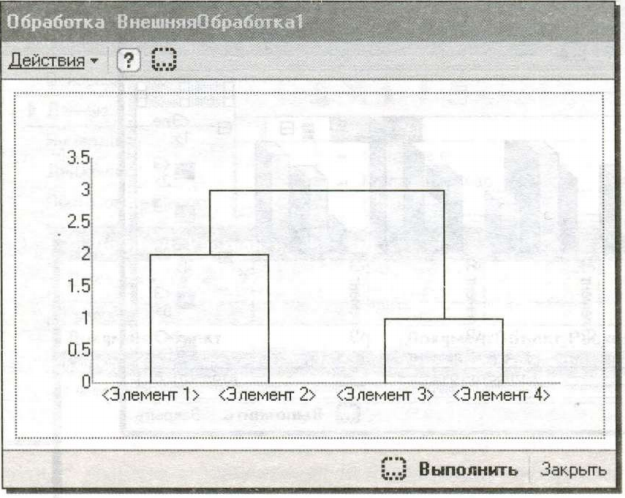 1. Диаграмма 2. Сводная диаграмма 3. Дендрограмма 4. Диаграмма Ганта Вопрос 75 Различается ли набор свойств у элемента управления "Поле ввода", созданного в форме и расположенного в табличном поле этой формы? 1. Различается 2. Не различается 3. Различается, если только это не поля одного типа значений Вопрос.76 Свойство "Тип значения" элемента управления формы... 1. можно менять всегда и любым способом 2. можно менять только программно 3. нельзя изменить, если задана связь элемента управления с данными 4. в принципе нельзя изменить Вопрос 77 При обращении к форме "извне" для считывания данных... 1. рекомендуется обращаться к общим переменным формы 2. рекомендуется обращаться к элементам управления, отображающим данные 3. рекомендуется обращаться к реквизитам формы и свойствам расширения формы 4. рекомендуется передавать данные через общие переменные общих модулей Вопрос.78 На рисунке представлена: 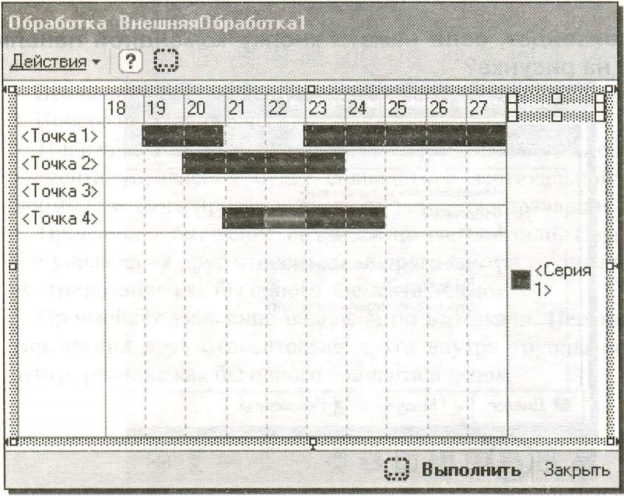 1. Диаграмма 2. Сводная диаграмма 3. Дендрограмма 4. Диаграмма Ганта Вопрос 79 Для чего предназначены элементы управления? 1. Для хранения данных 2. Для обеспечения возможности интерактивного изменения данных 3. Для обеспечения отображения данных 4. Верны 1 и 3 5. Верны 2 и 3 Вопрос 80 Каким образом в основной форме списка регистра сведений отобразить список элементов справочника "Подразделения"? 1. В основной форме списка регистра сведений отобразить такой список нельзя 2. Создать элемент управления "Табличное поле". Присвоить свойству этого поля "Тип значения" значение "СправочникСписок.Подразделения" 3. Создать элемент управления "Табличное поле". Создать реквизит формы с типом значения "СправочникСписок.Подразделения". Присвоить свойству табличного поля "Данные" имя созданного реквизита 4. Верны ответы 2 и 3 Вопрос 81 Что произойдет, если нажать кнопку командной панели, отмеченную на рисунке? 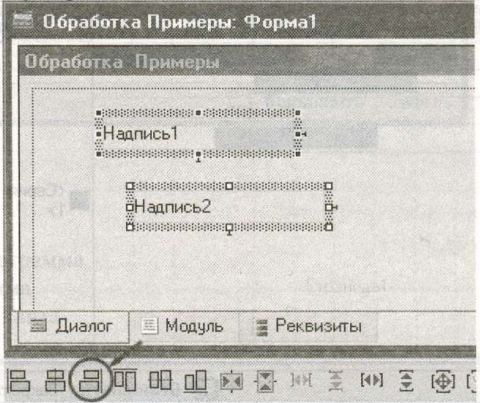 1. Ничего не изменится 2. Произойдет смещение по горизонтали элемента "Надпись 1" и выравнивание его правой границы по правой границе элемента "Надпись2" 3. Произойдет смещение по горизонтали элемента "Надпись2" и выравнивание его правой границы по правой границе элемента "Надпись 1" 4. Оба элемента переместятся к правой краевой выравнивающей линии формы Вопрос 82 Что произойдет, если нажать кнопку командной панели, отмеченную на рисунке? 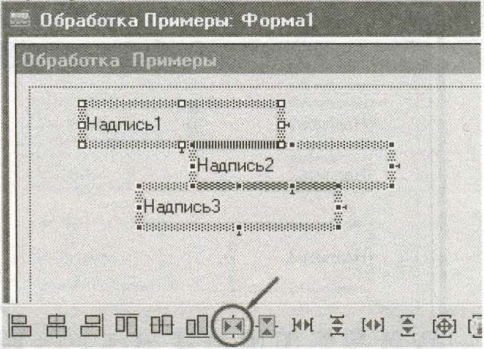 1. Все надписи станут по горизонтали одинакового размера 2. Ничего не изменится 3. Произойдет смещение надписей. Вертикальная ось симметрии каждого элемента управления будет совпадать с вертикальной осью симметрии формы, т.е. центрирование каждого элемента управления по горизонтали 4. Произойдет смещение надписей по горизонтали. Перемещения элементов управления друг относительно друга внутри группы не произойдет, т.е. центрирование как бы одного элемента в целом 5. Произойдет смещение надписей по вертикали. Перемещения элементов управления друг относительно друга внутри группы не произойдет, т.е. центрирование как бы одного элемента в целом Вопрос 83 Что произойдет, если нажать кнопку командной панели, отмеченную на рисунке? 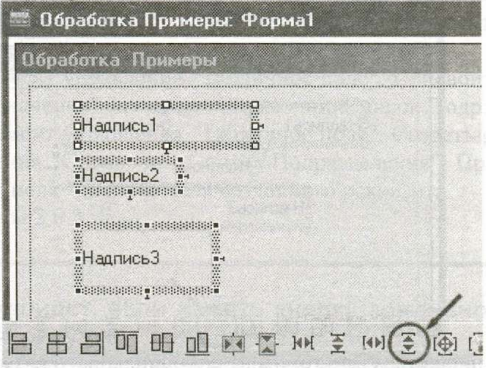 1. Все надписи станут по вертикали одинакового размера. За образец будет взят элемент управления "Надпись 1" 2. Ничего не изменится 3. Все надписи станут по вертикали одинакового размера. За образец будет взят элемент управления "НадписьЗ" 4. Произойдет центрирование каждой надписи по вертикали 5. Произойдет равномерное распределение надписей в вертикальном на-правлении. Элементы управления "Надпись1" и "НадписьЗ" останутся на своем месте, а элемент "Надпись2" будет сдвинут в нужную сторону. При смещении элемента привязка к разметочной сетке не учитывается 6. Произойдет равномерное распределение надписей в вертикальном на-правлении. Элементы управления "Надпись 1" и "НадписьЗ" останутся на своем месте, а элемент "Надпись2" будет сдвинут в нужную сторону. При смещении элемента будет осуществлена привязка к разметочной сетке, если режим ее использования установлен Вопрос.84 Что произойдет, если нажать кнопку командной панели, отмечнную на рисунке? 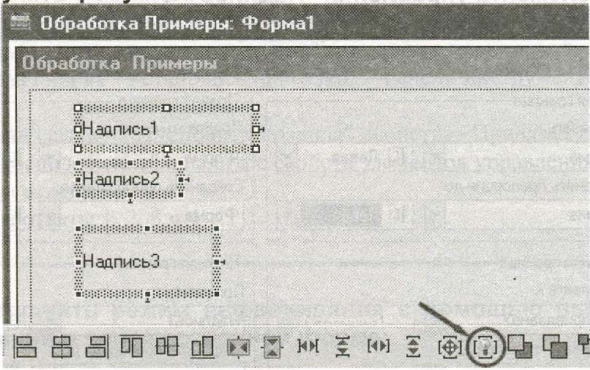 1. Все надписи станут по вертикали и горизонтали одинакового размера. За образец будет взят элемент управления "Надпись 1" 2. Все надписи станут по вертикали и горизонтали одинакового размера. За образец будет взят элемент управления "НадписьЗ" 3. Ничего не изменится 4. Будет выполнено автоматическое выравнивание надписей 5. Для всех надписей будет задан прозрачный фон Вопрос 85 Существуют следующие виды привязок: 1. Ручная 2. Автоматическая 3. Полуавтоматическая 4. Верны ответы 1 и 2 5. Верны ответы 1, 2 и 3 Вопрос 86 Существуют ли ошибки в настройках сложной привязки границ элемента управления "Надпись!"? 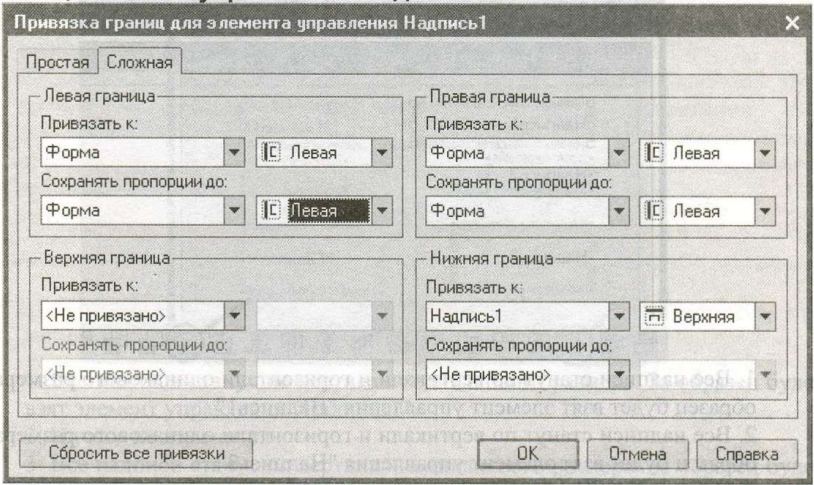 1. Нет. Привязки настроены правильно 2. Да. Нет привязки верхней границы 3. Да. Нижняя граница привязана к верхней границе того же элемента 4. Да. Левая и правая границы привязаны к границам формы 5. Да. Для левой и правой границ вторичная привязка осуществлена к той же самой границе Вопрос 87 При простой привязке элемент управления может быть привязан: 1. К форме 2. К элементу управления "Панель" 3. К элементу управления "Разделитель" 4. Верны ответы 1 и 2 5. Верны ответы 1, 2 и 3 Вопрос 88 При сложной привязке в список объектов, к которым можно привязать границу выбранного элемента управления, входят: 1. Форма и все элементы управления на ней расположенные, кроме самого элемента управления 2. Форма и все элементы управления на ней расположенные и попавшие в зону пересечения с привязываемым элементом, кроме самого элемента управления 3. Форма и все элементы управления на ней расположенные, включая сам элемент управления 4. Форма и все элементы управления на ней расположенные и попавшие в зону пересечения с привязываемым элементом, включая сам элемент управления Вопрос 89 Окно настройки привязок "Привязка границ для элемента..." может быть вызвано: 1. Выбрав пункт главного меню "Форма-Установить привязки..." 2. Выбрав пункт контекстного меню "Установить привязки..." 3. Выбрав кнопку "Установить привязки..." панели инструментов "Редактор форм" 4. Выбрав ссылку "Установить правила" свойства "Привязка границ" категории "Расположение" в палитре свойств элементов управления 5. Верны ответы 1, 2 и 4 6. Верны ответы 1, 2, 3 и 4 Вопрос 90 Отключить режим выравнивания с помощью выравнивающих линий в ранее созданной форме: 1. Нельзя 2. Можно. Для этого в палитре свойств формы надо отключить свойство "Использовать выравнивающие линии" 3. Можно. Для этого, выбрав пункт главного меню "Сервис-Параметры", на закладке "Форма" надо отключить свойство "Использовать выравнивающие линии" 4. Можно. Для этого в палитре свойств формы надо отключить свойство "Использовать выравнивающие линии" или, выбрав пункт главного меню "Сервис-Параметры", на закладке "Форма" отключить свойство "Использовать выравнивающие линии" Вопрос.91 Панели интерфейса могут быть расположены на экране: 1. Только вверху 2. Только внизу 3. Только слева 4. Только справа 5. Вверху, внизу, слева, справа Вопрос.92 Подчеркивание наименования подменю в редакторе панелей окна редактора интерфейсов означает: 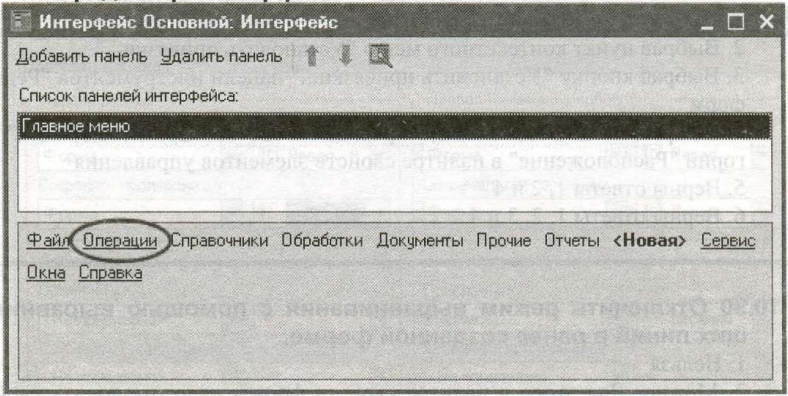 1. Данные пункты главного меню являются наиболее важными с точки зрения пользователя 2. Данные пункты главного меню предназначены для выполнения стан-дартных действий, например, открытия и сохранения файлов 3. Данные пункты главного меню не будут удалены при переключении интерфейсов Вопрос 93 При выравнивании элементов формы разметочная сетка может быть показана: 1. Непрерывными линиями 2. Точками, расположенными в шахматном порядке 3. Точками, расположенными в местах пересечения разметочных линий 4. Верны ответы 1 и 2 5. Верны ответы 2 и 3 6. Верны ответы 1, 2 и 3 |
